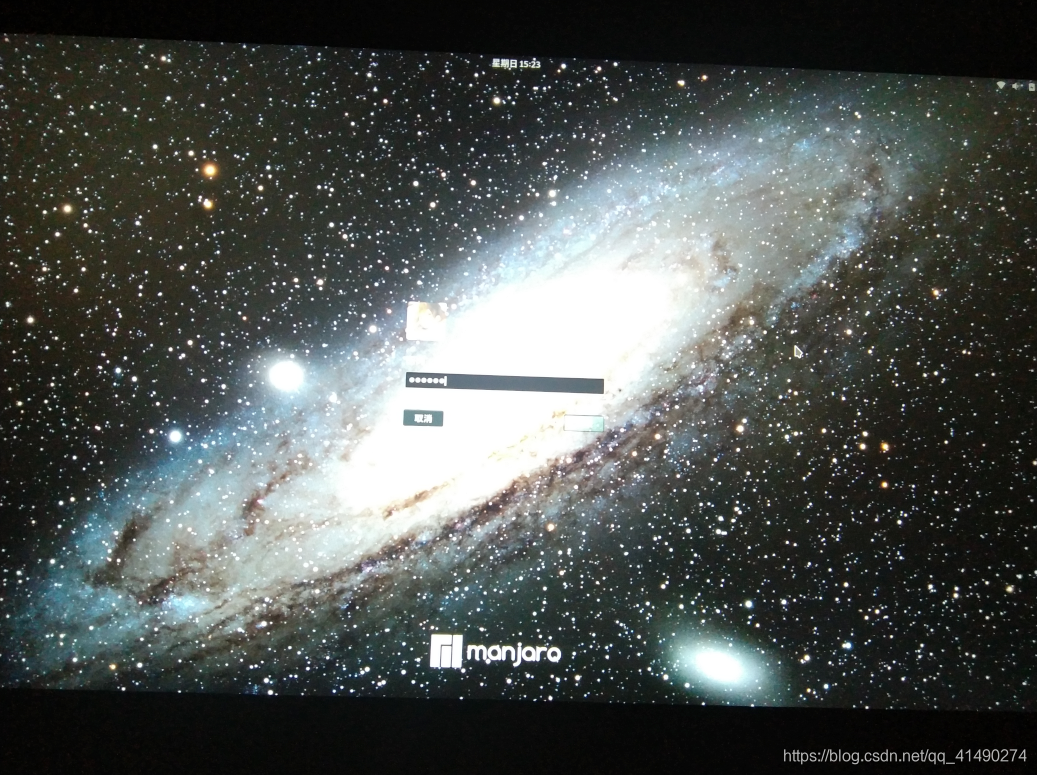电脑桌面壁纸自动更换如何设置,电脑桌面壁纸,也成为日常办公更换心情的一种方式,而自动更换壁纸的个性化设置,很多人都不知道该怎么操作。那么下面由学习啦小编为你整理了如何设置电脑锁屏壁纸的详细方法,希望对你有帮助!
设置电脑锁屏壁纸的方法步骤如下
同时按下窗口键win+R,调出运行对话框,如下图所示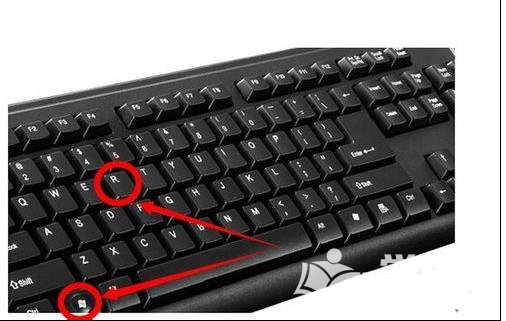
运行对话栏输入Regedit,点击确定按钮,如下图所示,进入注册表编辑器!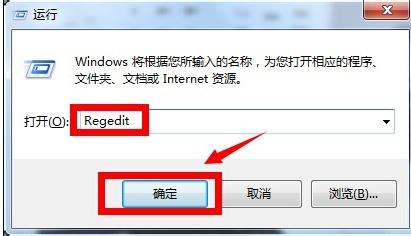
进入注册表,找到以下项次HKEY_LOCAL_MACHINE/SOFTWARE/Microsoft/Windows/CurrentVersion/Authentication/LogonUI/Background
如下图所示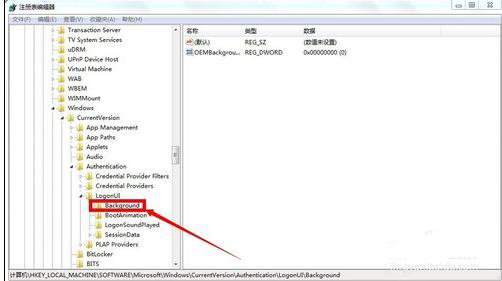
右键单击OEMBackground,如下图所示,选择修改这个选项!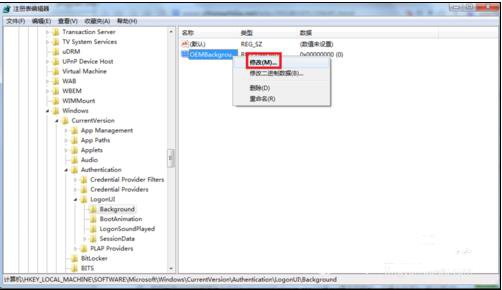
将值修改为1,然后点击确定按钮!如下图所示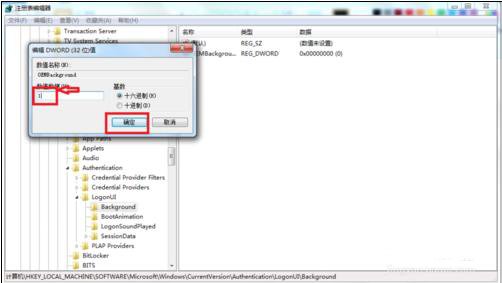
继续Win+R,调出运行,输入gpedit.msc,打开组策略编辑器!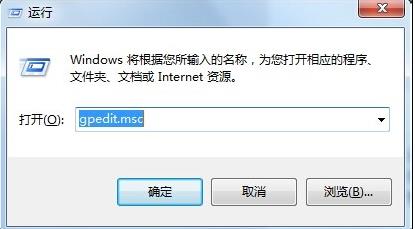
按下列路径:计算机配置-管理模块-系统-登录,找到“始终使用自定义登录背景”项双击打开,如下图所示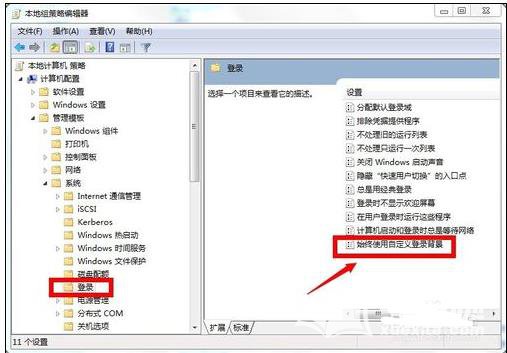
将组策略配置选择为已启动,点击确定按钮!如下图所示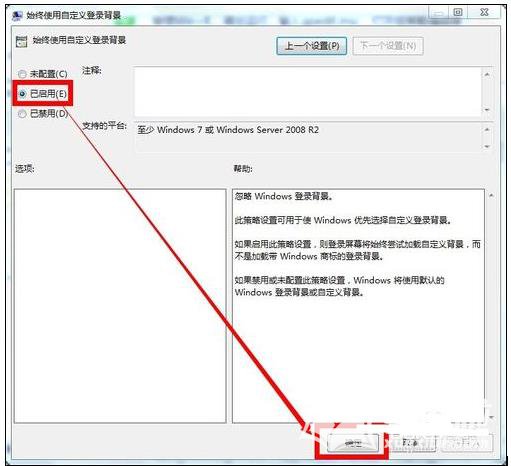
进入X:\Windows\System32\oobe文件夹,注意X是你安装系统的盘符!找到info\backgrounds这个文件,没有的话直接新建这两层文件夹!将你想的图片命名为backgroundDefault,必须是JPg格式,注意不能修改名字,同时需要管理员权限!OK,更换成功!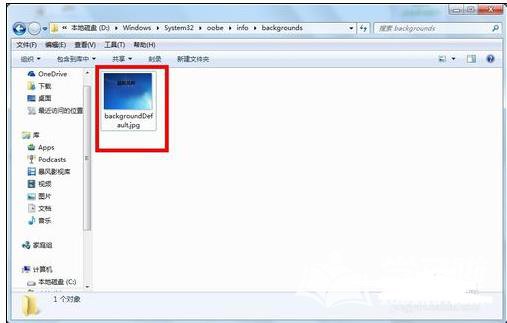
设置电脑锁屏壁纸自动更换首先打开自己的电脑找到左下角的‘开始’,在开始中找到‘设置’,点击‘设置’。
然后进入到设置页面,在设置页面中找到‘个性化’选项,随后点击‘个性化’。
接下来进入到‘个性化’功能界面,在左侧功能栏目中找到‘锁屏界面’,点击‘锁屏界面’。
最后在‘锁屏界面’中找到‘背景’,进行‘背景’的调换,同时也是设置电脑锁屏壁纸。
如何设置电脑锁屏壁纸详细方法相关文章: